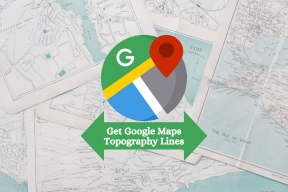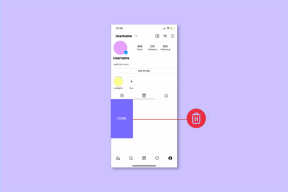Як змінити аватар профілю Microsoft Teams
Різне / / January 25, 2022
Microsoft Teams або MS Teams перетворився на один з найбільш використовуваних інструментів ділового спілкування в індустрії сьогодні, особливо після підйому пандемії. Багато компаній перейшли на цю програму, щоб зберегти свою продуктивність, оскільки більшість співробітників все ще працюють вдома. Оскільки співробітник може бути частиною кількох різних команд або груп, це може створити плутанину. Тим більше, якщо всі вони використовують схожий або однаковий аватар команди. На щастя, він надає можливість змінити аватар профілю Microsoft Teams, як описано нижче.
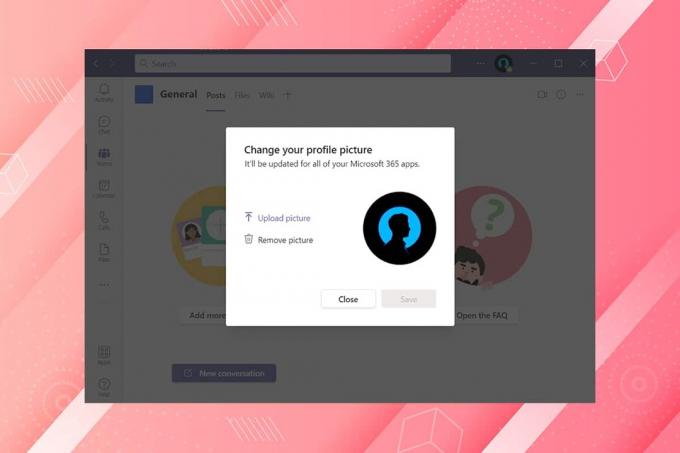
Зміст
- Як змінити аватар профілю Microsoft Teams
- Що таке Аватар MS Teams?
- Різниця між аватаром Microsoft Teams та зображенням профілю Microsoft Teams?
Як змінити аватар профілю Microsoft Teams
Ви можете налаштувати параметри команд, наприклад увімкнути або вимкнути дозволи учасників, дозволи гостей, згадки та теги в Microsoft Teams. Але ви повинні бути тим Власник конкретної командиз правами адміністратора робити так.
Що таке Аватар MS Teams?
Команду в Microsoft Teams можна розрізнити за її назвою, але це може бути незрозумілим, коли кілька команд мають однакові імена, коли вони створені в різних доменах. Щоб відстежувати, яка команда яка, аватар відіграє велику роль, допомагаючи користувачеві або співробітнику розрізняти їх. Щоб змінити аватар профілю Microsoft Team, виконайте наведені нижче дії.
1. відчинено Microsoft Teams настільний додаток і Увійти твоєму Обліковий запис адміністратора/власника.
2. Потім натисніть на Команди вкладку на лівій панелі.

3. Тут натисніть на значок із трьома крапками для Команда (наприклад Моя команда) ви хочете змінити аватар.
4. Виберіть Керувати командою опцію з контекстного меню, виділену.

5. Натисніть на Налаштування варіант.
Примітка: Якщо параметра Налаштування немає, натисніть кнопку значок зі стрілкою вниз щоб розгорнути інші параметри, а потім виберіть Налаштування як показано на малюнку нижче.
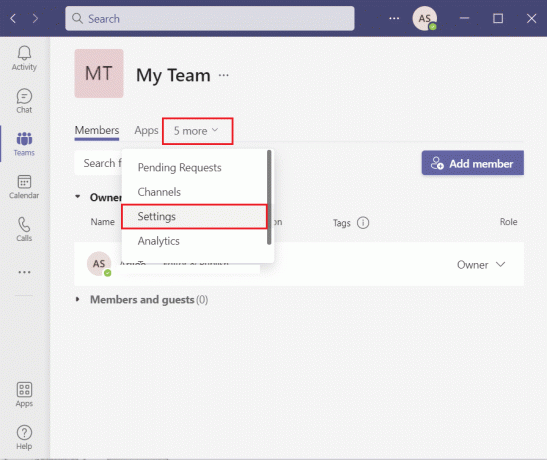
6. Натисніть на Зображення команди розділ і виберіть Змінити картинку варіант, як показано нижче.

7. Натисніть на Завантажити картинку варіант і виберіть Аватар щоб змінити аватар профілю Microsoft Teams.
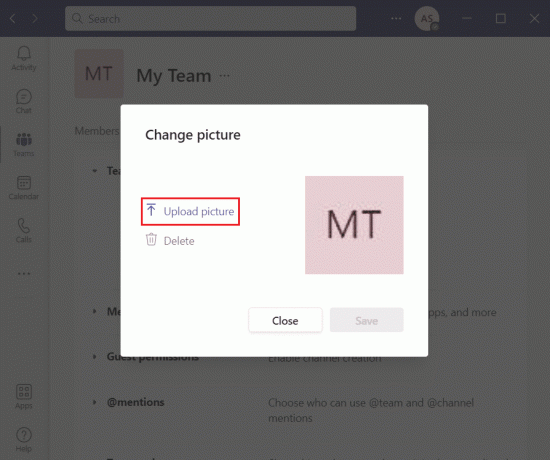
8. Нарешті, натисніть на Зберегти кнопку, щоб запровадити ці зміни.

Примітка: Тепер ви можете побачити нещодавно оновлене зображення на обох настільний клієнт і мобільний додаток.
Читайте також:Виправити Microsoft Teams постійно перезавантажується
Різниця між аватаром Microsoft Teams та зображенням профілю Microsoft Teams?
Хоча терміни можуть здатися синонімами, Аватар Microsoft Teams і Зображення профілю Microsoft Teams — це дві різні речі.
- Microsoft Teams Зображення профілю є встановлені користувачами. Його не може вибрати власник або адміністратор команди.
- Ці фотографії можуть виявитися більш корисними для допомоги вам та іншим членам у навігації, якщо ви є частиною великої команди або кількох команд.
- Таким же чином Microsoft Teams Аватар встановлюється за допомогою Власник або адміністратор команди рахунок. Член не може змінити це.
- Часто встановлюється на ініціали назви команди, як і для осіб, які не вибрали фотографії свого профілю.
- Це основні аватари підходить для невеликих команд і для тих, хто бере участь лише в кількох командах.
Рекомендовано:
- Виправити, що адаптер Wi-Fi не працює в Windows 10
- Виправити жорсткий диск, який не відображається в Windows 10
- Як налаштувати статус Microsoft Teams як завжди доступний
- Як зупинити автоматичне відкриття Microsoft Teams у Windows 11
Сподіваємося, ця стаття допомогла вам зрозуміти як змінитиАватар профілю Microsoft Teams з облікового запису власника. Ми хотіли б знати ваші пропозиції чи запити.

Ілон — технічний письменник у TechCult. Він пише інструкції вже близько 6 років і охопив багато тем. Він любить висвітлювати теми, пов’язані з Windows, Android, а також останні хитрощі та поради.
Про Techcult
Techcult – це місце наступного покоління для посібників і підказок для Windows, Mac, Linux, Android та iOS. Наша мета — пояснити все, що стосується технологій, простими, доступними словами.